Loading... ### 前言 目前大多数Tracker站点使用CloudFlare(下称CF)作为CDN来加速及保护网站,由于CF没有在国内架设免费节点且因国内网络特殊性可能导致客户端下载、做种时出现tracker未工作/待机但信息非Success,错误信息为以下其一: * Could not connect to tracker  Could not connect to tracker * Tracker gave HTTP response code 0(已使用https的种子链接时) 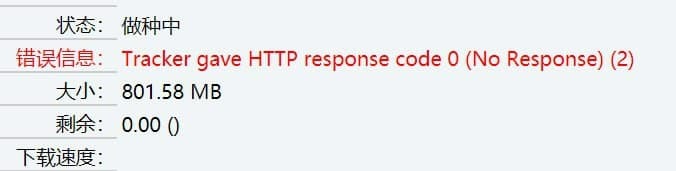 HTTP response code 0 * skipping tracker announce(种子发布后下载时) 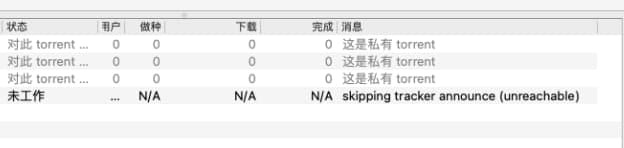 skipping tracker announce * 远程主机强迫关闭了一个现有的连接  远程主机强迫关闭了一个连接 可以参考本篇教程修改hosts以改善与tracker的连接性。 **本教程也可以解决无法登录站点的问题。** 为照顾不同设备情况,本教程列举了多种平台获取及修改,请按需食用。 ### 正片 #### 获取可用IP 由于[Cloudflare-Better-IP](https://github.com/badafans/better-cloudflare-ip)项目[API遭人投放垃圾](https://github.com/badafans/better-cloudflare-ip/issues/126#issuecomment-999238146)导致 **无法继续使用** ,故本教程更换[CloudflareSpeedTest](https://github.com/XIU2/CloudflareSpeedTest)工具**。** 打开[CloudflareSpeedTest](https://github.com/XIU2/CloudflareSpeedTest)项目,其提供了Github与蓝奏云下载渠道,请根据自己网络情况选择其一进行下载,同时按下图根据**测试设备**选择版本。 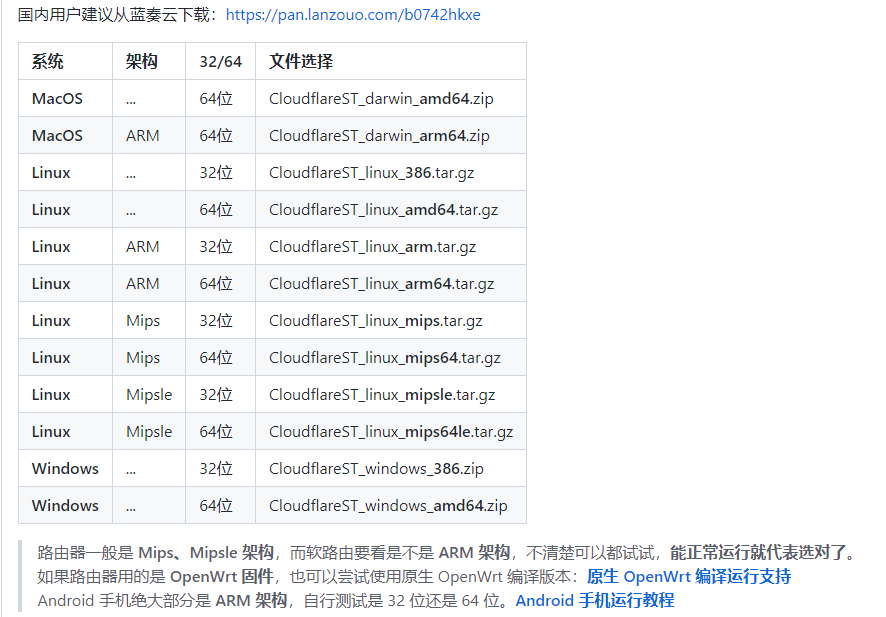 * Windows下获取 下载**windows**版本并解压,确保代理软件关闭后,双击运行 *CloudfalreST.exe,* 等待测速结果,从结果任选其一IP作为我们要使用的IP。 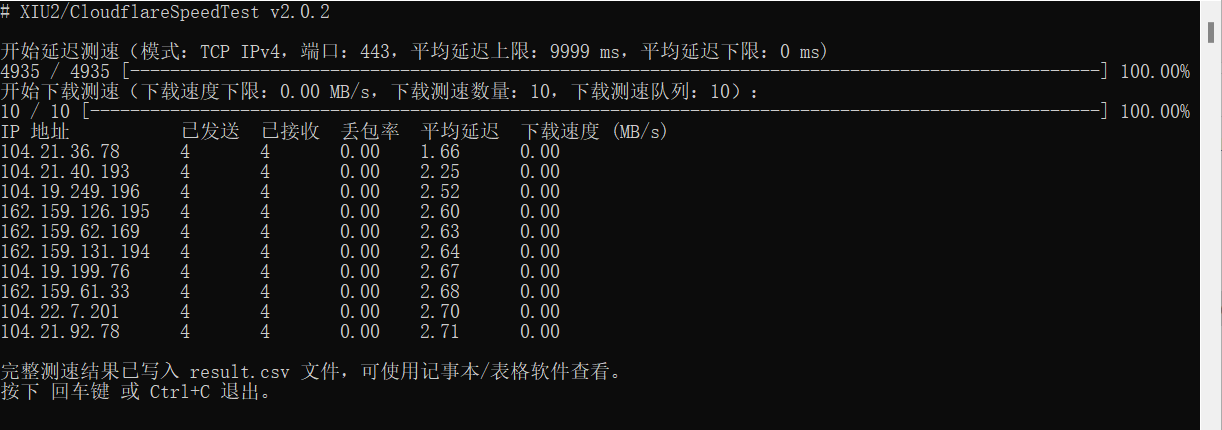 此处我们使用 104.21.36.78 为优选IP,将其记录下来,用作hosts更改。 * MacOS下获取 下载**darwin**版本并解压,确保代理软件关闭后,右键解压得到的文件夹,选择 *新建位于文件夹位置的终端窗口* ,在窗口中输入 ``` ./CloudflareST -dd ``` 等待测速结果,从结果任选其一IP作为我们要使用的IP。  此处我们使用 104.21.36.78 为优选IP,将其记录下来,用作hosts更改。 * Linux下获取 以下直接引用说明内容 ``` # 如果是第一次使用,则建议创建新文件夹(后续更新请跳过该步骤) mkdir CloudflareST # 进入文件夹(后续更新,只需要从这里重复下面的下载、解压命令即可) cd CloudflareST # 下载 CloudflareST 压缩包(自行根据需求替换 URL 中 [版本号] 和 [文件名]) wget -N https://github.com/XIU2/CloudflareSpeedTest/releases/download/v2.0.2/CloudflareST_linux_amd64.tar.gz # 注意!国内下载时,建议把 URL 中的 github.com 替换为 download.fastgit.org (镜像站) 以避免下载失败 # 解压(不需要删除旧文件,会直接覆盖,自行根据需求替换 文件名) tar -zxf CloudflareST_linux_amd64.tar.gz # 赋予执行权限 chmod +x CloudflareST # 运行(不带参数) ./CloudflareST # 运行(带参数示例) ./CloudflareST -dd -tll 90 ``` #### 更改hosts * 如何得知tracker地址 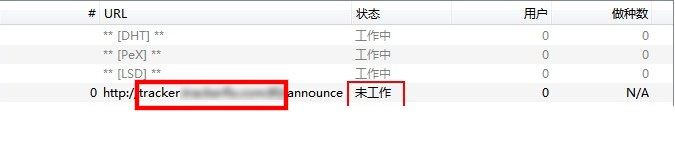 此处使用qbittorrent作范例,transmission同理 在UI界面选中出现问题的种子,点击下方服务器选项卡,出现如图内容,红框处即为我们需要的tracker地址。 为教程使用,**假设**种子出现问题的tracker地址为 *tracker.abcdef.com* 。 ***请根据实际出现问题的tracker地址进行更改!!!*** **若解决站点登录问题,请将地址替换为站点地址!!!** * Windows下更改 点击开始菜单,找到 **命令提示符** ,右键 - 以管理员身份运行 输入 *notepad C:\Windows\System32\drivers\etc\hosts* ,按下回车。 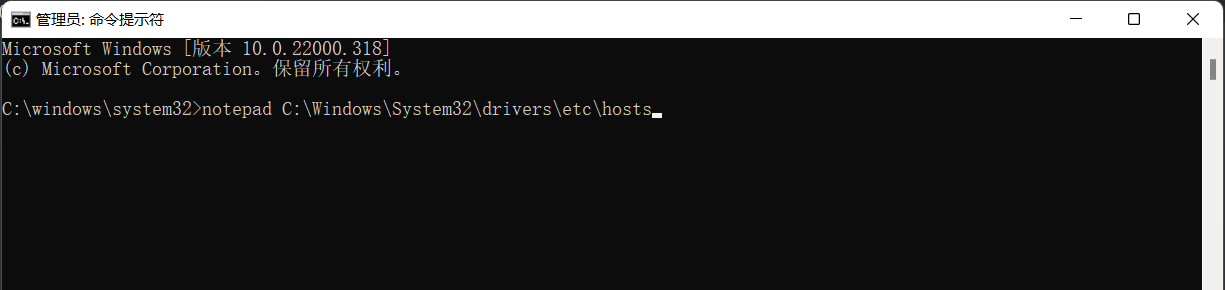 添加字段 ``` 104.21.36.78 tracker.abcdef.com ``` 点击文件 - 保存。 找回刚才打开的命令提示符,输入 *ipconfig /flushdns,* 提示已成功刷新DNS缓存 *。* 而后输入 *ping tracker.abcdef.com* ,若正确返回(有ttl=xxx ms字样)即为修改成功,请到客户端内将问题种子重新汇报。 * 群晖/威联通/Linux系统下更改 打开ssh服务(已开启请忽略):[群晖如何打开ssh](https://kb.synology.cn/zh-cn/DSM/tutorial/How_to_login_to_DSM_with_root_permission_via_SSH_Telnet) | [威联通如何开启ssh](https://docs.qnap.com/operating-system/qts/4.2.x/cat1/zh-cn/index.html?telnet_ssh.htm) 使用**Putty等软件**连接你的设备,以群晖为例 在Putty界面输入群晖的内网IP,点击Connect。 进入如下界面,用户名为群晖WebUI账户,密码为WebUI密码(输入密码时没有显示),输入完毕按下回车。  成功登录之后,输入 sudo -i,而后输入WebUI密码(输入密码时没有显示),输入完毕按下回车。 若登录成功,则会出现root@(你的设备名),本例则为root@DS918plus 随后输入 *vi /etc/hosts* ,然后按a,编辑hosts文件。 添加字段 ``` 104.21.36.78 tracker.abcdef.com ``` 按Esc退出编辑,再输入 *:wq!* 保存。 输入 *ping tracker.abcdef.com* ,若正确返回(有ttl=xxx ms字样)即为修改成功,请到客户端内将问题种子重新汇报。 * MacOS下更改 打开 **终端** ,输入 *sudo -i,* 而后输入开机密码(输入密码时没有显示),输入完毕按下回车,登录root账户。 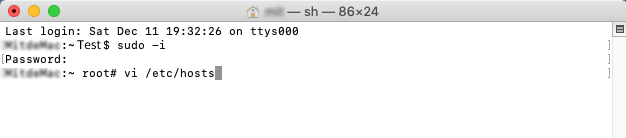 输入 *vi /etc/hosts* ,然后按a,编辑hosts文件。 添加字段 ``` 104.21.36.78 tracker.abcdef.com ``` 按Esc退出编辑,再输入 *:wq!* 保存。 输入 *dscacheutil -flushcache,* 而后输入 *ping tracker.abcdef.com* ,若正确返回(有ttl=xxx ms字样)即为修改成功,请到客户端内将问题种子重新汇报。 * Openwrt下更改 与Linux类似,不再赘述。 **此处更改将会影响该路由下的所有设备!** #### 客户端汇报 更改完毕后,回到客户端将种子进行一次汇报。 * qbittorrent 右键出现问题的种子,选择 **强制重新汇报** * transmission 右键出现问题的种子,选择 **获取更多Peer** ### 结束 网络情况时刻在变,此方法 **非一劳永逸** ,如再遇相同情况请按照流程进行再次操作。 **同一IP在不同地区不同运营商网络下可用情况均不同,建议自己按流程获取。** ### 感谢 [CloudflareSpeedTest](https://github.com/XIU2/CloudflareSpeedTest) [Cloudflare-Better-IP](https://github.com/badafans/better-cloudflare-ip) [nevinee/better-cloudflare-ip](https://registry.hub.docker.com/r/nevinee/better-cloudflare-ip) | [进阶使用](https://t.me/c/1367031787/126034) Telegram 贴纸包:[PT速答PtAnswer](https://t.me/addstickers/PtAnswer) ### 旧教程留档 以下内容仅作留档,无需参考 * 在Windows下获取 打开[Cloudflare-Better-IP](https://github.com/badafans/better-cloudflare-ip)项目使用说明,下载得到安装包并解压,Win7用户需要注意: ``` Windows 7 系统没有自带curl,首次使用前需要先运行 双击自解压curl.exe 自动解压 curl.exe 运行文件到当前目录 Windows 10 用户忽略此使用说明直接运行 CF优选IP.bat 启动程序即可 部分系统运行需要管理员权限,请将整个目录复制到C盘根目录后管理员权限运行 ``` 注意:使用Windows测速时建议关闭所有代理软件避免可能带来的影响 配置好之后,运行**CF优选IP.bat**启动程序 由于tracker汇报并不需要很大带宽,故设置为5,并按回车,等待其自动查询并测速。   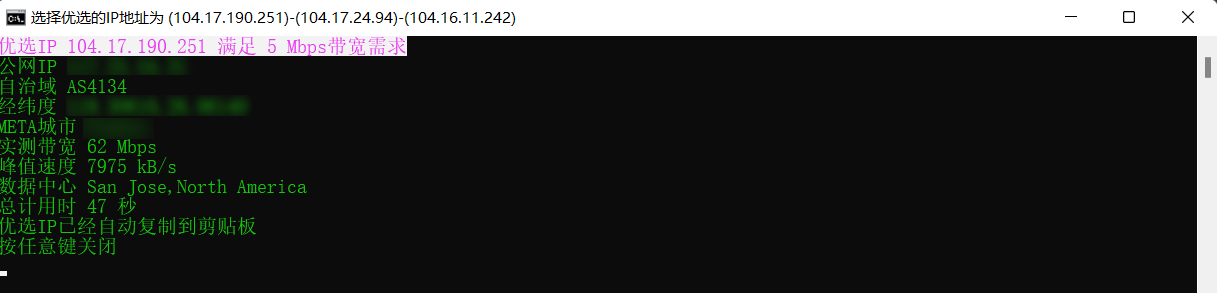 最终我们获得 104.17.190.251 为优选IP,将其记录下来,用作hosts更改。 * 在Docker下获取 在拥有Docker环境的设备下操作,直接输入 ``` docker run -it --rm nevinee/better-cloudflare-ip ```  首次运行,Docker会自动拉取,等待其拉取并自动获取结果。 最终获得 104.17.190.251 为优选IP,将其记录下来,用作hosts更改。 最后修改:2023 年 06 月 20 日 © 允许规范转载 打赏 赞赏作者 支付宝微信 赞 0 如果觉得我的文章对你有用,请随意赞赏
2 条评论
滴!学生卡!打卡时间:00:56:35,请上车的乘客系好安全带~